步骤
1. 打开HTTP和SSH访问
1.1 安装
sudo yum install -y curl policycoreutils-python openssh-server
1.2 开启SSH
这两条指令不会有什么东西输出,不要担心
sudo systemctl enable sshd
sudo systemctl start sshd
1.3 开启HTTP
sudo firewall-cmd --permanent --add-service=http
sudo systemctl reload firewalld
如果运行第一条指令后出现 FirewallD is not running ,说明防火墙没有打开,运行一下
systemctl start firewalld
来打开防火墙,之后再运行第一条指令,就会出现 success
2. 安装GitLab
2.1 添加GitLab包库
curl https://packages.gitlab.com/install/repositories/gitlab/gitlab-ee/script.rpm.sh | sudo bash
这里屏幕上也会输出一堆东西,最后看到 The repository is setup! You can now install packages. 就说明成功了
2.2 安装GitLab
这里也会输出一堆东西,你会看到有下载进度,和安装进度,最后安装完成后屏幕上会输出 GitLab 的 logo
sudo yum install -y gitlab-ee
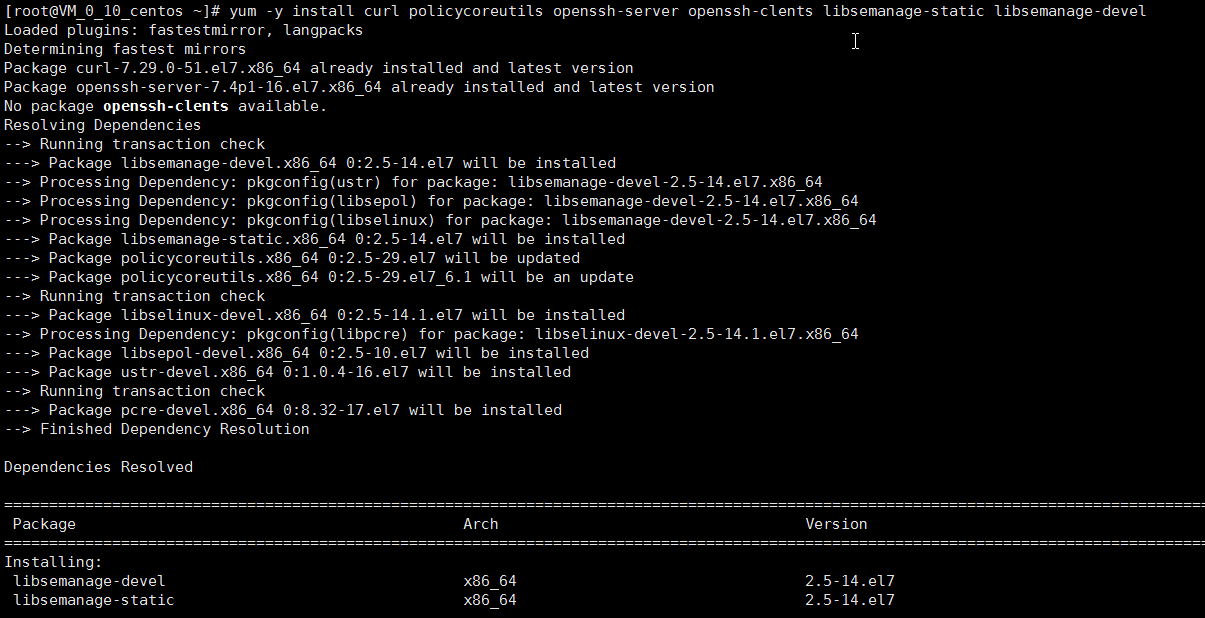
开启服务等
遇到的问题是:
安装完毕之后,在url中输入http://ip:8080/ 无法打开网页
而在centos中wget http://localhost:8080能够连得上

后来查找发现,需要在配置文件中修改gitlab配置文件指定服务器ip和自定义端口:
路径是vim /etc/gitlab/gitlab.rb
修改IP地址+端口号: external_url 'http://ip地址:8089'
之后再重新配置和重启
gitlab-ctl reconfigure
gitlab-ctl restart

在不懈的努力下,重装操作系统用centos6 重现安装, 终于看到期盼的页面
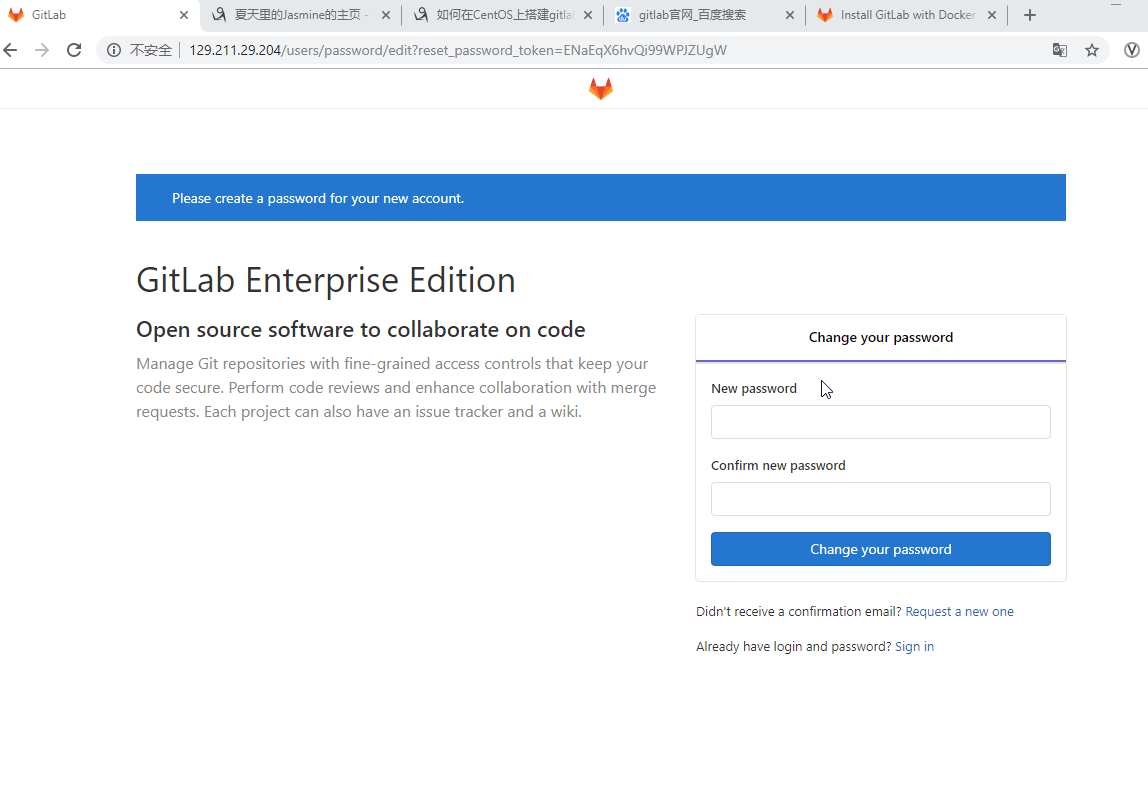
然后确认密码,用密码+root直接登录成功了。。。
没有网上所说的设置用户和密码到我问题
起初防火墙限制了外部的访问,我暂时关闭防火墙了

a、 切换目录:cd /opt/gitlab/bin
b、执行 :sudo gitlab-rails console production 命令 开始初始化密码
c、在irb(main):001:0> 后面通过 u=User.where(id:1).first 来查找与切换账号(User.all 可以查看所有用户)
d、通过u.password='12345678'设置密码为12345678(这里的密码看自己喜欢):
e、通过u.password_confirmation='12345678' 再次确认密码
f、通过 u.save!进行保存(切记切记 后面的 !)
g、如果看到上面截图中的true ,恭喜你已经成功了,执行 exit 退出当前设置流程即可。
h、回到gitlab ,可以通过 root/12345678 这一超级管理员账号登录了
最后,哎,超级慢,我是单核CPU, 2个内存,一兆带宽,打开任何网页都在进行转圈圈。